Варианты применения Push уведомлений
Оповещения могут отличаться по направленности и внешнему виду. В пример возьмём приложение социальной сети Вконтакте. Продукт имеет огромный перечень различных оповещений:
- Входящие звонки;
- Ближайшие дни рождения;
- Заявки в друзья;
- Появление новых комментариев;
- Входящие сообщения;
- Выход интересных материалов.
Перечислен далеко не весь список направленностей. В зависимости от типа, человеку предлагается сделать быстрое действие с оповещением. При появлении нового сообщения, можно отправить ответ без необходимости заходить в приложение или принять приглашение в группу.
Чтобы отключить или настроить индикацию для определенного типа оповещений в программе. Выбираем приложение из списка недавно отправленных или открываем полный перечень за 7 дней.
Нажимаем на нужный продукт и видим список с разными типами действий и ползунками отключения. Для каждого варианта настраивается отдельный звук или действие при режиме «Не беспокоить».
Полноэкранные баннеры
Некоторые вредоносные приложения отображают рекламу на весь экран, даже если у вас открыто другое приложение. К счастью, легко понять, откуда они берутся. Когда раздражающий баннер вновь покажется, просто откройте «Последние приложения / многозадачность» (экран, на котором отображаются все запущенные в данный момент приложения) и проверьте, какое приложение находится в верхней части. Открывается экран «Последние приложения» нажатием специальной кнопки.
Имя приложения должно отображаться вверху, но некоторые приложения изменяют название, чтобы было сложнее определить, откуда пришло объявление. Все, что вам нужно сделать, это нажать и держать пару секунд на имя приложения, после чего нажать кнопку Info. Это приведет вас к информации приложения посылающего эти объявления. Такое приложение необходимо удалить.
Управление уведомлениями
По умолчанию обычно приложения и сайты присылают все предусмотренные ими объявления. Поскольку вопрос об их значимости они решают самостоятельно, с установкой новых программ их количество растёт. В результате человеку приходится постоянно получать уведомления, которые постоянно требуют внимания.
Необходимо сделать их количество приемлемым, отключив ненужные. Регулировать параметры можно в самих приложениях или в соответствующих разделах настроек телефона. Обычно в приложениях есть возможность разрешать или запрещать определённые виды объявлений.
В настройках телефона всегда можно отключить информацию, поступающую из определённых приложений или всю сразу. Выбирая режим отключения нужно помнить, что некоторые сообщения могут быть очень важными. При отключении уведомлений в таких случаях состояние дел придётся проверять самостоятельно. При управлении сообщениями нужно тщательно выбирать те, которые необходимо оставить или убрать.
Использование уведомлений создаёт определённую информационную нагрузку. Однако если они важны, то этого нельзя избежать. В некоторых случаях сообщения становятся излишними. Настройки в большинстве случаев позволяют их оставить и отключить. Иногда приложения позволяют выбирать, какие типы сообщений оставить, а какие отключить. Каждый раз, принимая решение об их отключении пользователь должен взвесить, какой вариант для него будет более предпочтительным.
Что такое широковещательная передача (Cell Broadcast)
Cell Broadcast (оно же «Широковещательные сообщения», «Сообщения сети» или «Информация БС») — это стандартная функция GSM-сети, призванная облегчить жизнь абоненту. Зачастую она служит для отображения названия текущей станции метро, ближайшего населенного пункта или телефонного кода местности. На старых телефонах, вроде Nokia 3310, информация сети удобно отображалась на экране под названием оператора. Но на новых смартфонах широковещательные сообщения приходят как SMS-ки: со звуковым сигналом и отображаются в приложении Сообщения. Стоит помнить, что включенная функция Cell Broadcast в любом случае дополнительно разряжает батарею.
Отключение оповещений в приложениях
В большинстве популярных приложений есть собственные средства для настройки всех поступающих уведомлений. Они позволяют решить проблемы с отключением уведомлений.
p, blockquote 20,0,0,0,0 —>
Это одно из наиболее главных системных приложений, которое оповещает о пробках, текущей погоде и многом другом. Для отключения уведомлений от Гугл выполняем шаги:
p, blockquote 21,0,0,0,0 —>
- Запускаем приложение.
- Открываем меню при помощи жеста слева направо.
- Выбираем раздел «Настройки». Увеличить
- Открываем вкладку «Уведомления». Увеличить
- Выбираем раздел «Лента».
Будет отображено окно, где можно настроить вибросигнал и рингтон для важных уведомлений, выбрать интересующую информацию для оповещения или отключить все.
p, blockquote 22,0,0,0,0 —> Увеличить
Полностью отключить важные нотификации не получится.
p, blockquote 23,0,0,0,0 —>
Соцсети
Facebook беспокоит пользователей не только пуш-уведомлениями, но и регулярно на мобильный номер отправляет СМС. Чтобы от Facebook больше не получать сообщений, необходимо открыть приложение, в нем нажать на правый крайний значок «Меню». Во вкладке «Помощь и настройки» следует открыть «Настройки уведомлений».
p, blockquote 24,0,0,0,0 —> Увеличить
p, blockquote 25,0,0,0,0 —>
В приложении от «ВКонтакте» система настройки оповещений схожая. Для ее открытия нажимаем в нижнем меню на иконку колокольчика, потом в верхней части экрана на шестеренку.
p, blockquote 26,0,0,0,0 —>
Для отключения нежелательных уведомлений, следует перейти в одну из категорий, после чего выбрать значение «Никакие». Внизу имеется вкладка «Дополнительные настройки», где есть опция по изменению цвета индикатора, стандартного звука сообщений и прочих параметров.
p, blockquote 27,0,0,0,0 —>
Мессенджеры
Во всех мессенджерах настройка уведомлений однотипная. К примеру, в WhatsApp необходимо:
p, blockquote 28,0,0,1,0 —>
- Нажимаем на значок «Меню».
- Выбираем раздел «Настройки».
- Переходим в «Уведомления».
Для отключения всех оповещений требуется звук изменить со стандартного на «Без звука», а в разделе «Свет» выбираем «Нет» и запрещаем отображение всплывающих окон.
p, blockquote 29,0,0,0,0 —>
Что такое всплывающие уведомления?
Уведомления, которые мы получаем на телефон, можно условно разделить на два сегмента. Первый — это приложения, установленные пользователем, такие как WhatsApp, и тому подобное, удалить их так же просто, как войти в меню уведомлений в разделе «Приложения» приложения настроек вашего мобильного телефона.
С другой стороны, следующий набор приложений относится к системные уведомления которые предупреждают о том, что происходит с мобильным телефоном. Одним из наиболее распространенных в этом последнем сегменте может быть уведомление «аккумулятор полностью заряжен», «снимок экрана сделан», «обновление готово к установке», «загрузка завершена», «режим« Не делать ». «Беспокоить активно» и тому подобное.
Именно этот набор уведомлений обычно сложнее всего настроить.
Как отключить уведомления в Android 9.0 Pie
Чтобы отключить нежелательные уведомления на Android 9.0 Pie:
- Просто нажмите и удерживайте его, и вы увидите возможность Остановить уведомления.
- Вы также можете нажать на значок информации — «i» — в правом верхнем углу, чтобы перейти в настройки приложения. Здесь вы можете выбрать Уведомления и точно настроить, какие уведомления вы хотите и не хотите получать из этого приложения, или отключите их все.
- Для большей наглядности только что полученное уведомление должно быть выделено, чтобы вы могли его отключить.
Если вы потянете вниз панель уведомлений, вы увидите новую опцию слева внизу, чтобы Управлять уведомлениями. Вы также можете войти в Настройки> Приложения и уведомления> Уведомления> Уведомления приложений чтобы увидеть список получаемых вами уведомлений, и вы можете отсортировать их по Самый последний или Наиболее частый, который удобен для выявления этих постоянных неприятностей и их отключения раз и навсегда.
Одна замечательная новая разработка в Android 9.0 Pie, которую стоит отметить, — это тот факт, что система заметит, когда вы несколько раз смахиваете уведомление, не нажимая на него или не раскрываясь, и предложит вам отключить уведомления из этого приложения.
Как отключить всплывающие уведомления на Андроид в браузере
Внимание к себе зачастую требуют и браузеры, которые установлены на смартфоне. Они также рассылают уведомления о своей работе и о действиях сайтов, на которые можно случайно подписаться
Выражается это в виде появляется кружочку в правом верхнем углу иконки программы (например, Google Chrome, Яндекс.Браузер или Opera). Отключение таких оповещений проводится по стандартному алгоритму:
- входим в браузер;
- находим раздел с настройками (на картинке показан пример для Хрома);
- выбираем пункт «Настройки»;
- переходим в «Настройку сайтов»;
- проверяем блок «Уведомления» (если под колокольчиком указано «Разрешено», то это и есть причина для назойливых окошек);
- переключаем ползунок в режим запрета всех уведомлений или чистит блок сайтов, уведомления для которых разрешены;
- подтверждение происходит через клавишу «Очистить и сбросить».
Как управлять уведомлениями на заблокированном экране
Вариант 1. Не показывать уведомления
Важно! Настройки могут различаться в зависимости от модели телефона. За подробной информацией обратитесь к производителю устройства
- Откройте настройки телефона.
- Выберите Приложения и уведомления Уведомления.
- В разделе «Заблокированный экран» нажмите Уведомления на заблокированном экране или На заблокированном экране.
- Выберите Не показывать уведомления.
Важно! Настройка будет применена по умолчанию ко всем приложениям. Чтобы заблокировать уведомления от определенных приложений, следуйте инструкциям в .
Вариант 2
Показывать все уведомления
Важно! Настройки могут различаться в зависимости от модели телефона. За подробной информацией обратитесь к производителю устройства
- Откройте настройки телефона.
- Выберите Приложения и уведомления Уведомления.
- В разделе «Заблокированный экран» нажмите Уведомления на заблокированном экране или На заблокированном экране.
- Выберите Показывать оповещения и беззвучные уведомления
На некоторых телефонах нужно выбрать Показывать уведомления полностью.
.
Совет. Даже если по умолчанию выбран этот вариант, вы можете запретить отдельным приложениям показывать все уведомления или конфиденциальную информацию на заблокированном экране. Подробнее о том, …
Вариант 3. Показывать только важные уведомления
Важно! Настройки могут различаться в зависимости от модели телефона. За подробной информацией обратитесь к производителю устройства
- Откройте приложение «Настройки» на телефоне.
- Выберите Приложения и уведомления Уведомления.
- В разделе «Заблокированный экран» включите или отключите Уведомления, содержащие конфиденциальные данные.
Вариант 4. Скрывать конфиденциальные данные на заблокированном экране
Важно! Настройки могут различаться в зависимости от модели телефона. За подробной информацией обратитесь к производителю устройства
- Откройте настройки телефона.
- Нажмите Приложения и уведомления Уведомления.
- В разделе «Заблокированный экран» отключите параметр Уведомления, содержащие конфиденциальные данные.
Совет. Даже если вы отключите этот параметр, то можете запретить отдельным приложениям показывать уведомления на заблокированном экране. Подробнее о том, …
Как переключиться в безопасный режим
Если всплывающая реклама мешает нормально пользоваться телефоном, перекрывает экран, советуем перезагрузиться в безопасном режиме. Для этого
- Зажмите кнопку Rower.
- Удерживайте палец на пункте «Выключение» до появления меню перехода в безопасный режим Android. ОК.
- Когда телефон перезагрузится, будет выполнен вход в безопасный режим (на экране появится соответствующая надпись в углу).
Безопасный режим хорош тем, что загружаются только системные приложения и связанные с ними компоненты. Пользовательские программы будут недоступны — соответственно, всплывающая реклама тоже. В то же время, вы можете менять права доступа, убирать администраторские права.
Отключить уведомления в чате собрания для новых сообщений
Если вас раздражает постоянный поток предупреждений в беседе, в которой вы участвуете, вы можете избавиться от них, изменив уведомления в чате собрания в соответствии с вашими предпочтениями. Вы можете не только настроить этот параметр так, как хотите, но также можете полностью отключить его, если вы больше не хотите получать уведомления о новых сообщениях в чате.
Для этого откройте меню настроек Microsoft Teams, щелкнув изображение своего профиля в правом верхнем углу и выбрав «Настройки» в меню.
На экране настроек выберите вкладку «Уведомления» на левой боковой панели, а затем нажмите кнопку «Изменить» рядом с разделом «Встречи» ниже.
На следующем экране выберите вариант «Отключить звук до тех пор, пока я не присоединюсь или не отправлю сообщение», доступный рядом с разделом «Уведомления о встрече в чате».
Когда вы это сделаете, вы не будете получать уведомления в чате, если вы сами не присоединитесь к чату или не отправите туда сообщение.
Как отключить уведомления в Android 7.0 Nougat
В Android 7.0 Nougatпри нажатии на уведомление откроется приложение или игра, которые его отправили, но вы также можете провести пальцем справа налево, чтобы закрыть уведомление.
- Если просто провести пальцем справа налево, справа вы увидите значок шестеренки.
- Коснитесь значка шестеренки, и вы найдете возможность отключить или заблокировать уведомления от этого приложения или игры.
- Вы также можете нажать Больше настроек внизу, чтобы перейти на страницу уведомлений приложения и внести дальнейшие изменения.
Если вы хотите запустить свои приложения и игры и сразу установить правила уведомлений, перейдите в Настройки> Уведомления и выберите Все приложения из раскрывающегося меню. Нажмите на каждое отдельное приложение, чтобы получить доступ к его настройкам уведомлений.
Возможно, вы захотите ознакомиться с нашими советами по Android 7.0 Nougat, чтобы узнать, на что еще он способен.
Варианты отключения появляющихся сообщений
Существует несколько способов отключить оповещения. Ранее в материале уже было упомянуто системное средство регулировки работы уведомлений. Теперь рассмотрим их более подробно.
Рекомендуем: Скачать SHAREit бесплатно на планшет
Способ 1: В каждом приложении
Открываем панель «Уведомления» в настройках смартфона. Снизу расположен список с последними приложениями, приславшими сообщение. Чтобы отключить функцию, передвигаем ползунок справа.
Если в списке «недавних» нет нужного продукта, переходим к полному перечню. Его можно отсортировать по новизне или частоте появления оповещений.
Экспресс отключение
Есть другой, более быстрый вариант отключить уведомления. При появлении нового сообщения, открываем верхнюю шторку и зажимаем палец на оповещении. Делаем небольшой свайп в сторону, но момента, пока не появится иконка шестерёнки и часов.
Нажимаем на шестерёнку, область изменит внешний вид. Появится два пункта: «Отключить уведомления» и «Показывать». Выбираем первый.
Способ 2: Приложение NCleaner
Независимые компании разработали специальное программное обеспечение, которое автоматически очищает панель от «мусорных уведомлений». Найти такие программы можно Play Market. Вводим в поиске «HeadsOff» или «Notification Manager». Самый популярный вариант – это NCleaner. Скачиванием приложение и открываем его.
При запуске, приложение попросит дать доступ к панели и переведёт в специальный раздел, где необходимо активировать ползунок напротив надписи NCleaner. Теперь программа будет автоматически определять ненужные сообщения и скрывать их. При необходимости, в настройках можно изменить затрагиваемые программы.
Как отключить оповещения (уведомления) в браузере
Теперь непосредственно о том, как выключить функцию оповещений в каждом из популярных браузеров и таким образом запретить сайтам показывать запросы на отображение всплывающих оповещений и назойливых всплывающих запросов типа «Подписаться на уведомления?».
Отключение запросов на уведомления в Google Chrome

Кстати, если хотите превратить свой рабочий стол в ад — можете попробовать выбрать «разрешить всем сайтам показывать оповещения» (без запроса)
Тут все подобно Хрому.

Отключение оповещений в Mozilla Firefox
В Мозилле пока что нет переключателя для отключения функции, однако, оповещения можно выключить при помощи скрытой настройки.

Отключаем уведомления и запросы в Опера
На примере версии 56.0
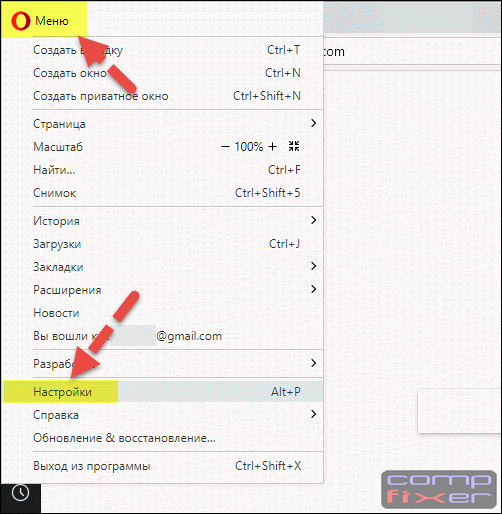
Этим тумблером вы выключили запросы на отправку уведомлений для всех сайтов сразу
. Т.е. больше вы не увидите в Опере ни одного вопроса о подписке на обновления и вам не нужно блокировать каждый
сайт.
В старых версиях Opera настройки были другими и нужно было сделать вот как:
- Откройте «Настройки».
- Кликните на раздел «Сайты» в левой колонке.
- Прокрутите страницу до области «Уведомления».
- Выберите «Запретить сайтам показывать системные уведомления»:

Microsoft Edge
Майкрософт, как всегда, чем-то должен отличаться от конкурентов, в данном случае — невозможностью полного отключения функции оповещений. Так что придется на каждом сайте по одному разу отказаться от подписки на уведомления. Надеемся, что в будущем Майкрософт выведет настройку для глобального отключения этой чудо функции.
Как снова включить оповещения
Тут все просто. Если в будущем вы передумаете и захотите разрешить запросы на отображение оповещений, просто пройдите в указанные настройки заново включите функцию.
Отключение оповещений в приложениях
Большинство популярных приложений позволяет собственными средствами настраивать все поступающие уведомления – в первую очередь стоит воспользоваться ими, и только если они не решили проблему, переходить к системным настройкам.
Одно из главных системных приложений зачастую оповещает о текущей погоде, пробках и многом другом. Чтобы отключить уведомления от Google:
Запустите приложение;
- Откройте меню жестом слева направо;
- Выберите пункт «Настройки»;
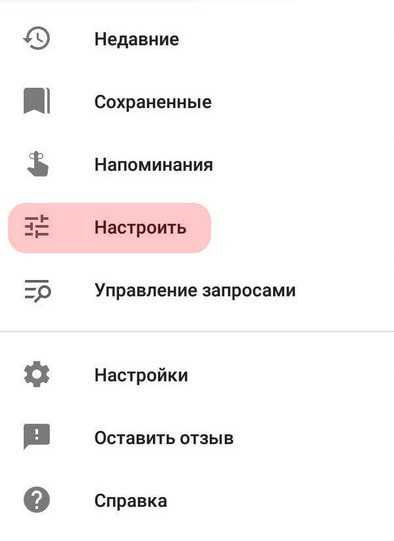
Откройте раздел «Уведомления»;
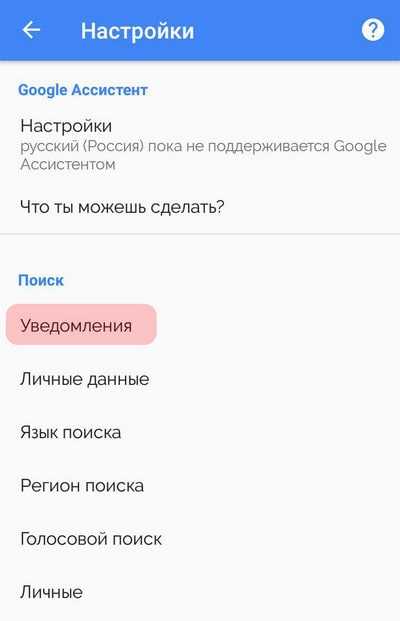
Выберите пункт «Лента»;
В открывшемся окне можно настроить рингтон и вибросигнал для важных уведомлений, выбрать интересующие данные для оповещения или же отключить все.
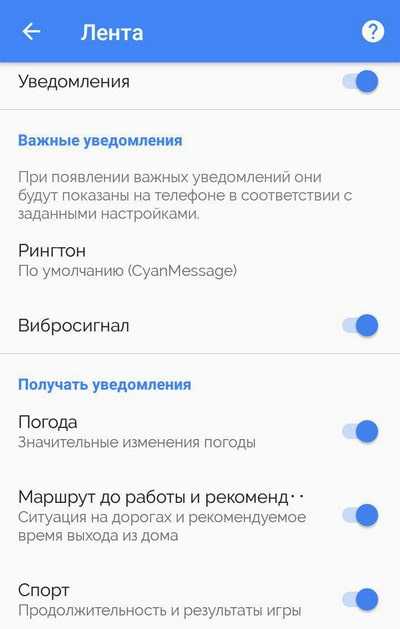
Важные нотификации (например, при входе в аккаунт с нового устройства) полностью отключить не удастся.
Соцсети
Чтобы не получать больше сообщений от Facebook следует, открыв приложение, нажать на крайний правый значок «Меню». В самом низу в разделе «Помощь и настройки» откройте «Настройки уведомлений».
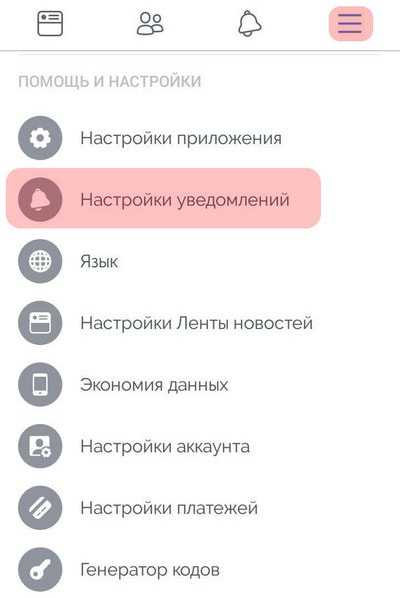
В верхней части вы выбираете, с чем связанные уведомления, вы желаете получать, в нижней – какими способами (среди доступных – push, электронное письмо и SMS).
Чтобы отключить нежелательные уведомления, перейдите в одну из категорий и выберите значение «Никакие». В самом низу расположен пункт «Дополнительные настройки», где можно изменить стандартный звук сообщений, цвет индикатора и прочие параметры.
Что такое пуш-уведомления на Андроид
Оповещения появляются на экране телефона в любое время, в результате чего окно с информацией мешает пользоваться некоторыми инструментами. Сообщение пропадает в течение нескольких минут, однако ярлык продолжает оставаться в экспресс-панели. В редких случаях пуш-уведомления предоставляют действительно важную информацию, но в остальное время это раздражающая реклама. Push-оповещения появляются после:
Такой подход повышает конверсию и трафик. Также можно отследить активность аудитории. Описываемые оповещения позволяют сообщать пользователям о различных новостях, предстоящих событиях или праздниках, он специальных предложениях, акциях и новой продукции.
Существует два вида push-уведомлений, которые присылают на мобильное устройство:
- Сайт. В этом случае оповещения приходят на телефон с определенного сайта. Как правило, осуществляется процедура с мобильного браузера. Для этого владелец смартфона должен дать свое согласие через специальное меню.
- Приложение. Когда пользователь установит какое-либо приложение, на телефон будут приходить определенные уведомления. В любой момент можно отключить надоедливую рекламу и прочие рассылки. Пуш-сообщения настраиваются только на определенных программах.
Советы по более гибкому управлению уведомлениями
Как уже упоминалось ранее, Android Oreo поддерживает невероятно удобный контроль уведомлений для большинства приложений, используя новую функцию, называемую каналы уведомлений, которая, по сути, позволяет разработчикам группировать типы уведомлений вместе в своих приложениях. Затем Вы можете установить разные уровни значимости для этих групп уведомлений.
Но если Вы используете сборку до Oreo, такую как Marshmallow/Nougat, то все еще есть некоторые вещи, которые Вы можете сделать, чтобы лучше контролировать настройки уведомлений Вашего телефона.
При обращении к странице уведомлений каждого приложения обратите особое внимание на параметры, отличные от функции «Блокировать все». Здесь есть несколько ценных пунктов, которые позволяют Вам делать больше с уведомлениями
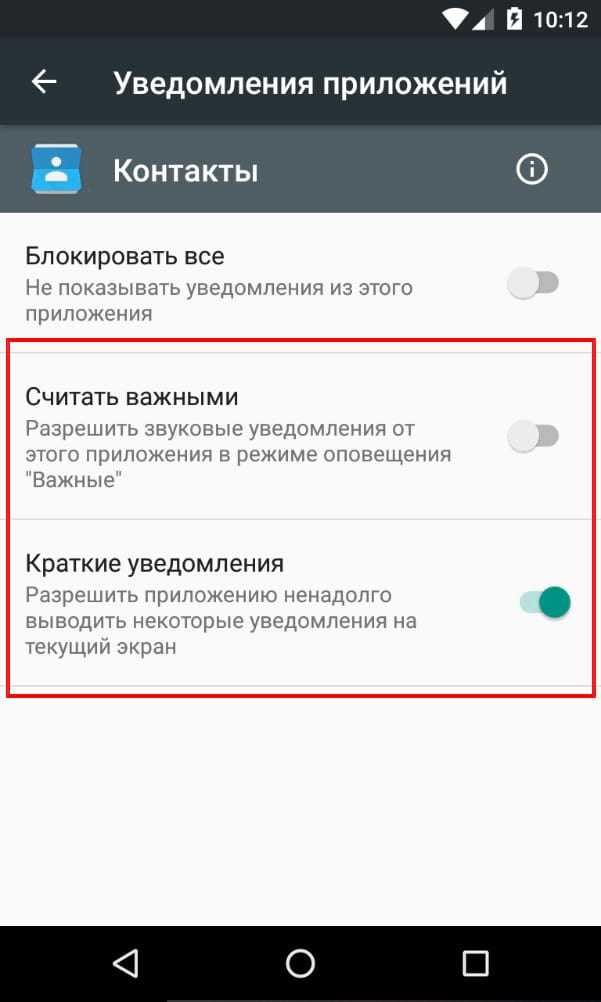
Как работают уведомления
Использование уведомлений позволяет владельцу телефона более качественно контролировать его работу. Однако иногда количество сообщений вырастает настолько, что выглядит утомительным. Каждый разработчик приложений по своему усмотрению выбирает ситуации, в которых создание сообщений является необходимым.
Большое количество информации, которая постоянно дополняется, не даёт сосредоточиться на выполнении более важных вещей. Было бы разумным шагом настроить поступление сообщений таким образом, чтобы они уведомляли о действительно важных вещах.
В некоторых программах отсылку сообщений можно регулировать в настройках. В большинстве случаев речь идёт о том, чтобы разрешать или полностью запрещать их. При отсутствии такой возможности могла применяться специальная «заморозка программы». Но при применении этого приёма не было смысла использовать приложение вообще.
Начиная с появления версии Android 5.0 пользователь получил дополнительные возможности регулировать доставку сообщений. Теперь, чтобы провести отключение уведомлений пользователю необходимо выполнить такие действия:
- Чтобы осуществить регулировку, нужно дождаться того момента, когда появится уведомление от этой программы.
- Нужно сделать длинное нажатие на это сообщение. Его не прекращают до тех пор, пока оно не станет более тёмным.
- Нужно тапнуть по значку, на котором изображён символ «i».
- После этого будет открыто меню для управления уведомлениями от этой программы. В одной из строк будет представлена опция блокировки сообщений на экране телефона. Справа от неё находится переключатель. Чтобы её активировать, нужно его сдвинуть вправо.
После этого сообщения от этого приложения перестанут поступать. Этот способ работает только на смартфонах с Андроидом 5.0 или более поздней версией. Обладатели Андроида 10.0 для регулировки поступления сообщений на экран телефона могут применить следующую процедуру:
- Нужно перейти в настройки смартфона. Затем открыть раздел «Приложения».
- Далее кликают по строке «Все предложения».
- Здесь можно просмотреть список всех установленных на телефоне программ.
- Нужно разыскать приложение, сообщения от которого планируется отключить. Требуется тапнуть по соответствующей строке. В результате откроется страница с его параметрами.
- Один из пунктов настроек будет относиться к отсылке уведомлений для пользователя.
- Кликнув по строке «Уведомления», переходят к параметрам. Один из них называется «Показывать уведомления».
- Рядом с ним находится переключатель, который нужно отключить.
Затем необходимо выйти из настроек. После этого сообщения от выбранной программы появляться перестанут.
На Андроид 9.0 процедура корректировки параметров выглядит по другому. Здесь необходимо выполнить такие действия:
- Нужно открыть настройки. Для этого нужно кликнуть по значку с изображением шестерёнки, который расположен в нижнем правом углу экрана.
- В открывшемся меню открывают раздел «Приложения и уведомления».
- Здесь будет список открытых программ, а ниже его будет строка «Настройка уведомлений».
- Теперь необходимо в списке найти то приложение, сообщения от которого необходимо запретить.
- Переключатель, расположенный справа от выбранной программы, должен быть сдвинут влево. В результате этого появление сообщений от этой программы будет запрещено.
На предыдущих версиях процедура запрещения будет выглядеть немного иначе:
- Нужно перейти в настройки.
- Выбирают раздел «Звуки и уведомления».
- В открывшемся выбирают подраздел «Уведомления приложений».
- После тапа по этой строке откроется список приложений, которые могут присылать сообщения пользователю. Из них нужно выбрать то, чьи сообщения необходимо заблокировать на экране телефона.
- После тапа по нему откроется окно настроек. Напротив надписи «Заблокировать» нужно активировать переключатель.
Как отключить оповещение населения
Решение №1. Отключить широковещательную передачу (Cell Broadcast)
В смартфонах Lenovo:
Сообщения → Настройки → Параметры SMS/MMS → Менеджер сообщений по умолчанию → Оповещение населения. Выберите SIM-карту, для которой нужно отключить оповещения, и снимите галки.
Отключение сообщений от базовой станции в Samsung Galaxy:
Зайдите в Сообщения . Нажмите клавишу Меню (или долгое нажатие по клавише Недавние приложения ). Выберите Настройки . Сообщения сети (или Настройки сообщений сети ). Нажмите на переключатель или снимите флажок, чтобы выключить:
Решение №2. Сменить канал широковещательной передачи
Войдите в Сообщения . Вызовите меню и выберите Настройки . Выберите Конфигурация каналов → Каналы приема → Мой канал . После этого нажмите Добавить канал и введите номер (допустим, 10). По умолчанию используется канал №50, поэтому нужно указать какой-нибудь другой.
Решение №3. Переставить карту в другой слот
Этот способ реально помог моему знакомому отключить спам «оповещение населения» с иероглифами на смартфоне Lenovo A1000 с Android 5. Причем, интересно то, что во втором слоте SIM-карта тоже работает в режиме полноценного 3G (у некоторых моделей двухсимочных аппаратов в режиме 3G может работать лишь один из двух слотов). До конца не понятно, почему так происходит, но решение помогло избавиться от спама.
Решение №4. Сменить режим 3G на 2G
Если не помогло ничего из описанного выше, то напоследок расскажу вам еще об одном способе избавиться от назойливого оповещения населения на вашем телефоне. Переключите карту в режим 2G. На некоторых операторах это решает проблему. Естественно, скорость передачи данных будет снижена.
Войдите в Настройки → Другие сети → Мобильные сети → Режим сети . Выберите 2G или Только GSM .
Это скорее «костыль», нежели решение… Однако если вы не пользуетесь Интернетом на телефоне, то у вас есть дополнительный шанс избавиться от широковещательного спама.
История уведомлений
Если вы не понимаете, как использовать это приложение, то посмотрите видеоурок. Приложение будет ловить все уведомления и собирать их в одном месте. Это очень удобно. Вы можете быстро просмотреть все уведомления. Откройте приложение и выберите категорию. Разрешить только полезные приложения, чтобы давать уведомления. Вы можете посмотреть на уведомления в любое время.
Вы больше не пропустите уведомления. Если вам надоели уведомления о приложениях, заблокируйте их. Расписание отображения уведомлений. Прокрутите уведомления влево или вправо, чтобы удалить их. Если уведомления не отображаются, напишите в службу технической поддержки. Они помогут быстро. Разрешите доступ к приложению, чтобы оно работало полностью.
Приложение работает хорошо. Это не займет много места на вашем смартфоне. Весит всего 8,4 МБ. Загрузите его как можно скорее. Вы можете контролировать все ваши уведомления. У тебя будет больше времени. Вы будете помнить все. Это приложение поможет вам. Было установлено более 1 миллиона раз. Попытайся!
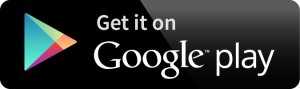
Что такое рекламный вирус
Новая форма всплывающей рекламы интегрируется в систему Андроид (непосредственно в root) после того, как пользователь установит его на телефон, маскируя себя как системное приложение. Это делает рекламу неуязвимой для любых нормальных средств удаления и антивирусов. Даже после заводского сброса (хард ресета) android-устройства рекламные вирусы остаются нетронутыми, представляя из себя серьезную угрозу для телефона.
Это типичное назойливое ПО для Андроид. Оно раздражает постоянно появляющимися объявлениями в приложениях. Данная форма вредоносных программ имеет root-доступ, поэтому большинство пользователей не догадаются, что телефон инфицирован. Жертвой этого опасного семейства вирусов могут стать обладатели таких девайсов, как планшет, телефон, смартфон с установленной операционной системой Android 4 >.
Трояны скрываются внутри легальных приложений для Андроид, таких как Candy Crush, Ассистент Google Now, клиенты Facebook, Twitter, WhatsApp messenger… и более чем в 20000 других мобильных приложений. Зараженные вирусами-троянами версии этих программ недоступны в магазине Google Play, однако могут быть скачаны из магазинов третьих лиц на устройство. Пользователи могут не заметить вредоносное влияние, антивирусы не идентифицируют угрозу. Впоследствии удалить вирус на планшете / смартфоне очень сложно.
Успешно внедренные экземпляры вредоносного ПО почти невозможно удалить, единственным решением для большинства пользователей будет покупка нового смартфона Андроид. Рекламные модули – серьезный риск и угроза для безопасности мобильных гаджетов. Приложениям, как правило, не предоставляется доступ к файлам, созданным другими программами. Однако рут-доступ обходит эту гарантию и может подвергнуть заражению устройства, украсть личные данные пользователя андроид-устройства.
Имеется три разные семьи этих вирусов, формы троянский вредоносных программ: Shuanet, Kemoge (или «ShiftyBug»), GhostPush. Эти семьи вирусов имеют отдельную структуру, но у них 77% общего кода. Наиболее высокие темпы распространения троянов и прочих вирусов – в Соединенных Штатах, Германии, России. Хотя ситуация тяжелая, шансы заразиться таким трояном довольно низкие. Как уже упоминалось, зараженные приложения находятся в магазинах сторонних разработчиков. Поэтому, если будете придерживаться официальных ссылок на Google Play, все будет в порядке.
Видеоинструкция по удалению рекламного вируса:
Несколько вещей, о которых стоит помнить
Чтобы процесс прошел гладко, вы должны помнить определенные вещи. Первое — удалить MacroDroid из списка приложений, оптимизированных для работы с батареями. Для тех, кто не знает, система убивает приложения, которые потребляют больше батареи или не работают в течение длительного периода времени, чтобы сэкономить заряд батареи.


Для этого перейдите в настройки телефона и перейдите в «Настройки»> «Аккумулятор»> «Оптимизация аккумулятора», найдите MacroDroid и выберите «Не оптимизировать».

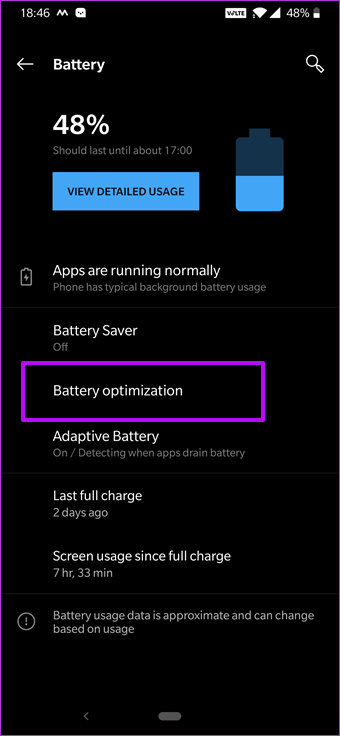
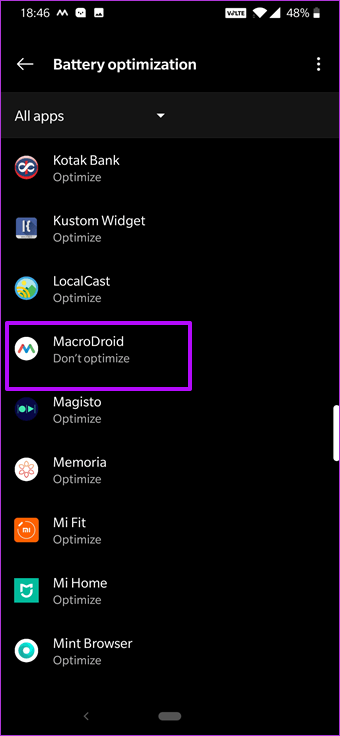
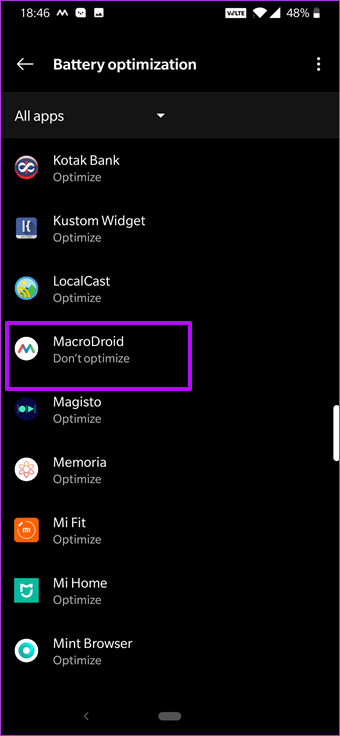
Еще одна вещь, которую нужно сохранить в натуральной форме, — это то, что MacroDroid наследует режим DND вашего телефона. Таким образом, если режим DND вашего телефона будет изменен и будет включать в себя хедс-ап уведомления во время сообщений и звонков, то MacroDroid не сможет многое сделать.
Чтобы просмотреть настройки DND телефона, найдите «Не беспокоить» в «Настройках» и проверьте настройки «Звонки», «Звуки» и «Уведомления». Идеальными настройками должны быть None для звонков и No Visuals для уведомлений.
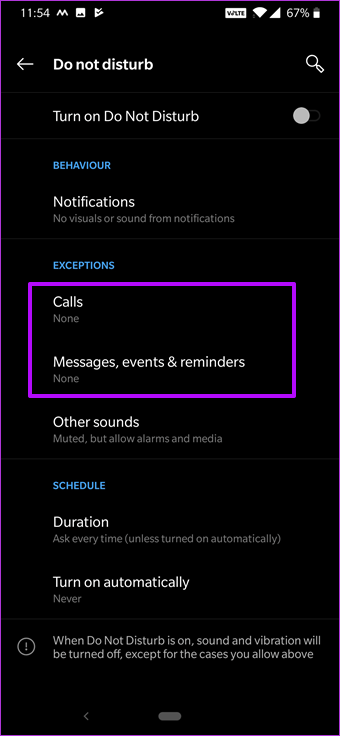
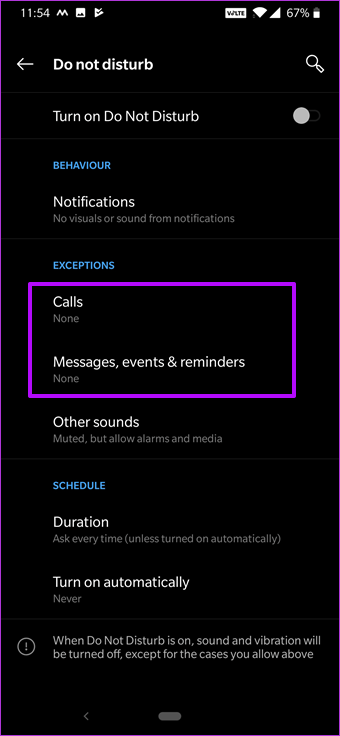
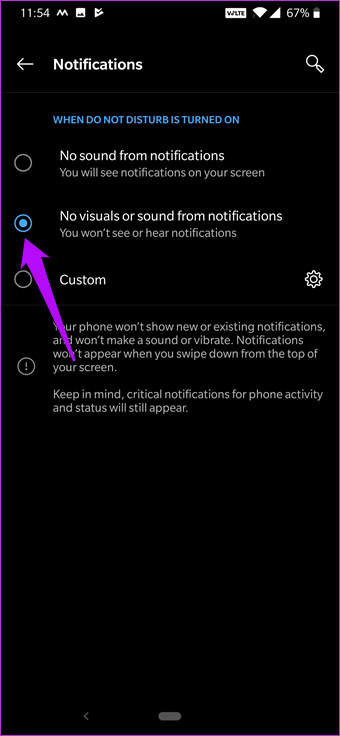
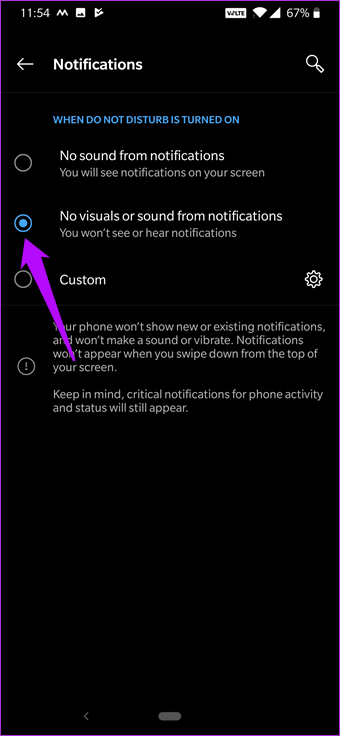
Как только все эти настройки будут установлены, будьте уверены, вы можете наслаждаться игрой без отвлечения внимания.
Подведение итогов
Как ни странно, операционная система Android ещё далека от идеала. Да, она позволяет заблокировать уведомления отдельных приложений. Можно выключить показ и вообще всех уведомлений сразу. Но по какой-то неведомой причине компания Google не даёт отключить звук, воспроизводящийся при получении оповещения о каком-либо событии. Точнее говоря, отключить его можно, но в том числе и для звонков, и для SMS-сообщений. Раздельно же звук для звонков и уведомлений регулируется лишь на избранном числе устройств, обладающих особой оболочкой.
У вас есть смартфон с андроид и вдруг выводит уведомление об обновлении системы. Не все обновления хороши – некоторые отрицательно могут влиять на ваш телефон, и вы решили игнорировать их.
Тем не менее, телефон не дает вам покоя, и по-прежнему отображает обновления. Как отключить его?
В то время как для смартфонов высокого класса обновления системы довольно хорошо продуманы (хотя и там не очень тепло встречены обновления, такие как Lollipop для Galaxy S5), в случае телефонов низкого или среднего диапазона обновления до новой версии могут привести к большим замедлениям устройства.
Не удивительно, что некоторые хотят игнорировать обновления и использовать текущую версию андроид. Как убрать это?


















































